Țineți cont că următoarele indicații se referă strict la crearea unui USB de instalare a OS X 10.9 Mavericks, în scopul instalării acestuia pe un sistem Hackintosh Intel. Eu am apelat la această metodă pentru a instala OS X 10.9 Mavericks pe un sistem construit cu aceste componente. Având în vedere că indicațiile vizează crearea mediului de instalare folosind imaginea originală a discului de instalare, această metodă poate fi aplicată și pe alte sisteme asemănătoare, însă doar dacă ansamblul componentelor permit instalarea OS X 10.9 Mavericks fără a-i altera structura.
Pentru a putea crea un USB de instalare a OS X 10.9 Mavericks, veți avea nevoie de un sistem cu OS X, fie un sistem Apple, fie un Hackintosh. În cazul în care nu dispuneți de unul dintre acestea, singura posibilitate rămasă este instalarea OS X 10.9 Mavericks într-o mașină virtuală, așa cum am explicat aici, și utilizarea acesteia.
Eu de exemplu, chiar dacă dispun de un MacBook, am fost nevoit să apelez la mașina virtuală deoarece acesta nu îndeplinește cerințele de sistem ale OS X 10.9 Mavericks și prin urmare, descărcarea imaginii discului de instalare din App Store nu putea fi realizată cu ajutorul său.
Indiferent dacă veți folosi un sistem Apple sau veți virtualiza OS X 10.9 Mavericks, după ce v-ați logat în sistemul de operare, deschideți App Store, creați-vă un cont și confirmați-l adăugând datele unui card bancar valabil, apoi descărcați OS X 10.9 Mavericks. Nu vă faceți griji în privința banilor! După cum veți vedea, sistemul de operare este oferit gratuit de către Apple.
La vederea ferestrei de instalare a OS X 10.9 Mavericks, închideți-o sau îndepărtați-o din zona spațiului de lucru, apoi conectați stick-ul USB pe care doriți să-l folosiți. Țineți cont că acesta trebuie să aibă o capacitate de cel puțin 8 GB, în caz contrar, nu vă va fi de nici un ajutor.
După ce ați conectat stick-ul USB la sistem și v-ați asigurat că nu aveți pe el date importante, deschideți Disk Utility.
Selectați în panoul din partea stângă a Disk Utility stick-ul USB, dați click pe Partition, selectați la Partition Layout valoarea 1, la Name introduceți „USB” și la Format selectați „Mac OS Extended (Journaled)„. În continuare, dați click pe Options și selectați „Master Boot Record„. Pentru a finaliza, apăsați butonul Apply și așteptați ca stick-ul USB să fie formatat în funcție de setările realizate.
Între timp, descărcați de aici cea mai nouă versiune a UniBeast. Deschideți aplicația și, după ce v-ați asigurat că Disk Utility a terminat de formatat stick-ul USB, selectați-l —după cum puteți observa, eu nu am dat stick-ului numele „USB”, dar v-am recomandat să o faceți deoarece vă va fi mult mai ușor să lucrați cu el— și apăsați butonul Continue:
La pasul următor, selectați din listă opțiunea Mac App Store Mavericks – 10.9 și apăsați încă o dată butonul Continue. Dacă ați respectat indicațiile oferite mai sus, procesul de creare a mediului de instalare ar trebui să decurgă în mod normal. La finalizarea sa, UniBeast va afișa mesajul „The installation was successful„:
Nu vă mai rămâne decât să deconectați USB-ul de la sistem (evident, apelând la funcția „Eject” a OS X), și să-l folosiți la instalarea OS X 10.9 Mavericks în propriul vostru Hackintosh Intel.
Nu uitați că înainte de a instala OS X 10.9 Mavericks va trebui să dezactivați în BIOS virtualizarea hardware și să activați AHCI. E important să realizați boot-area în modul Legacy, nicidecum UEFI!




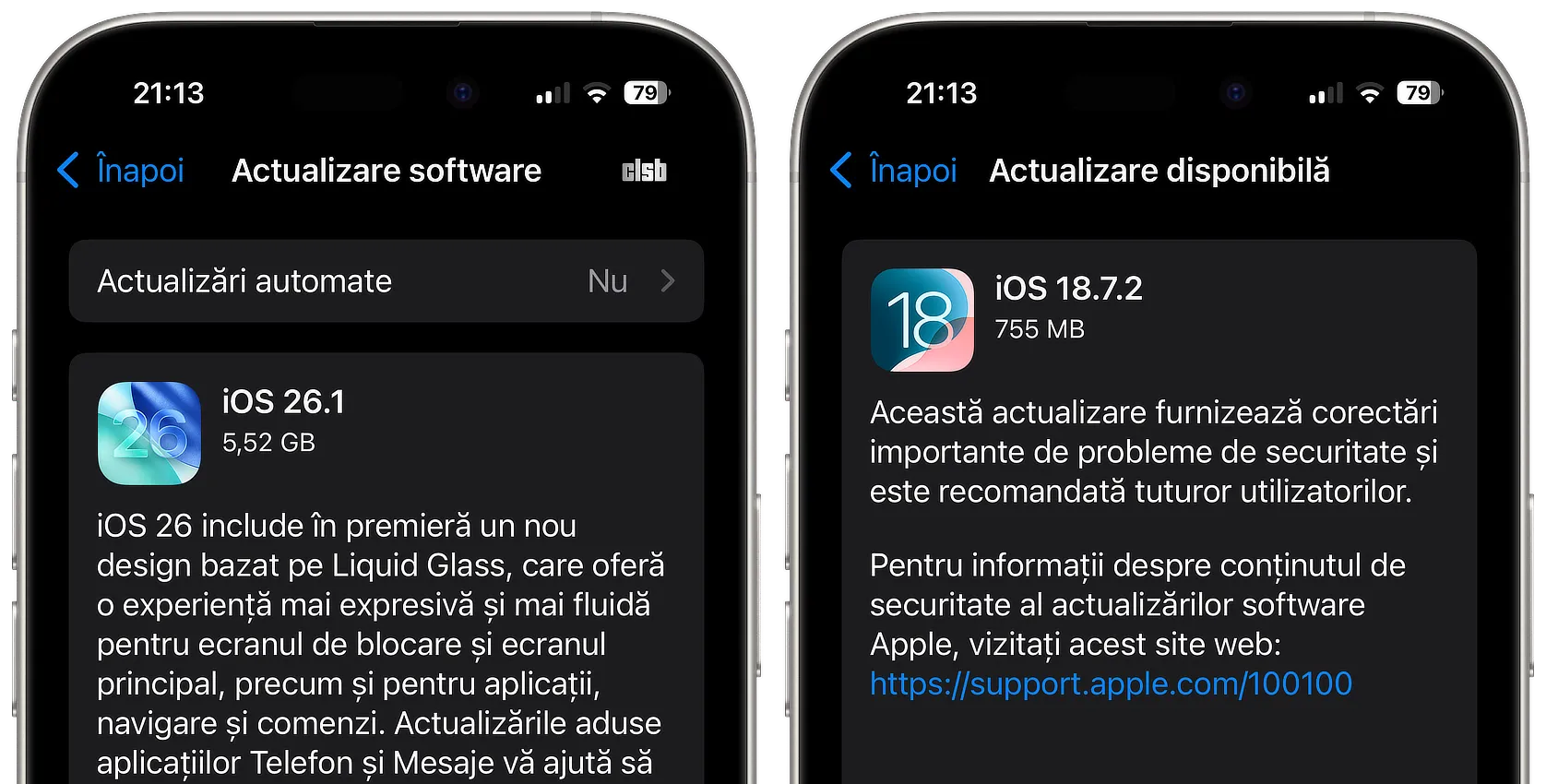
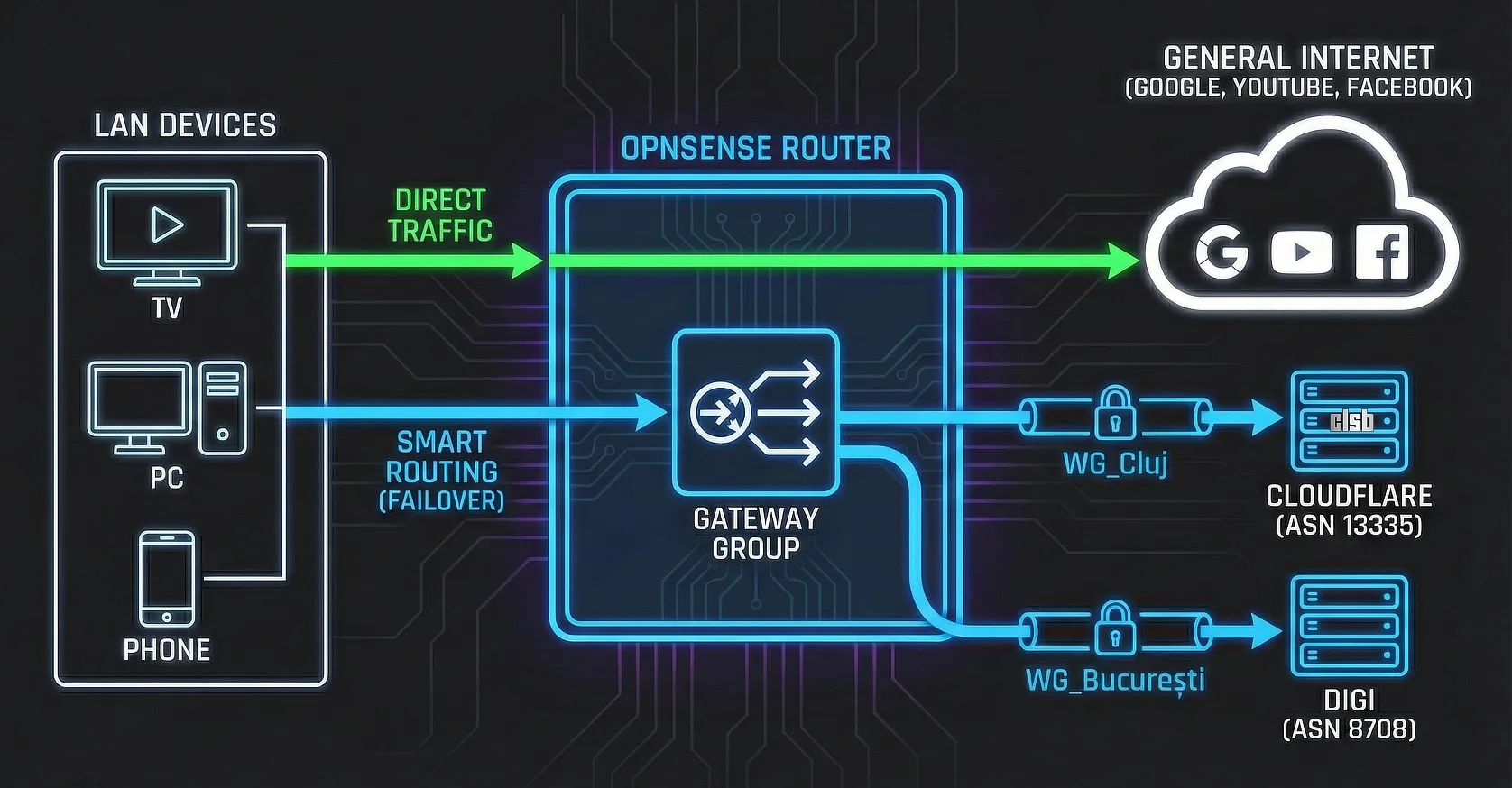

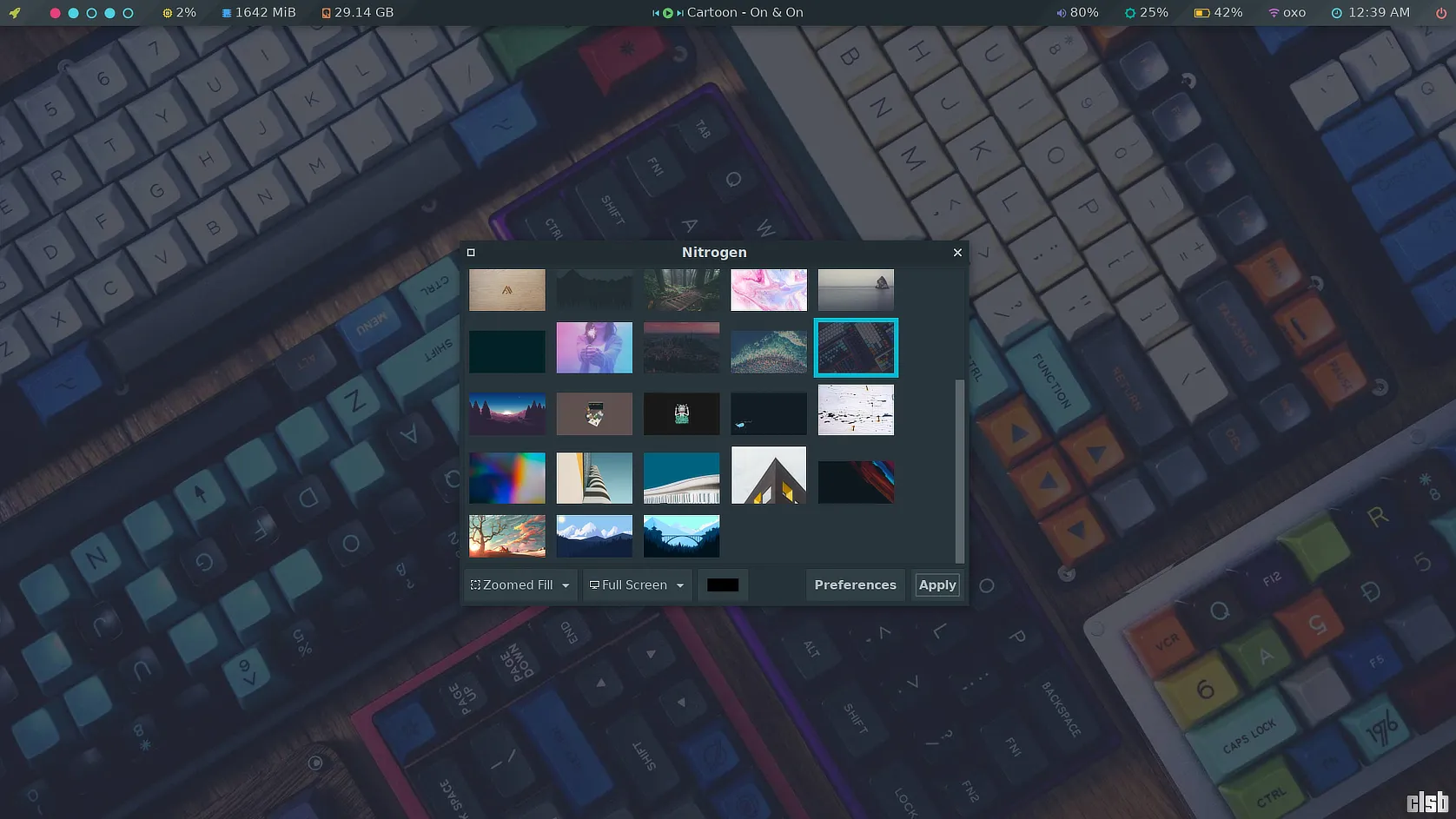


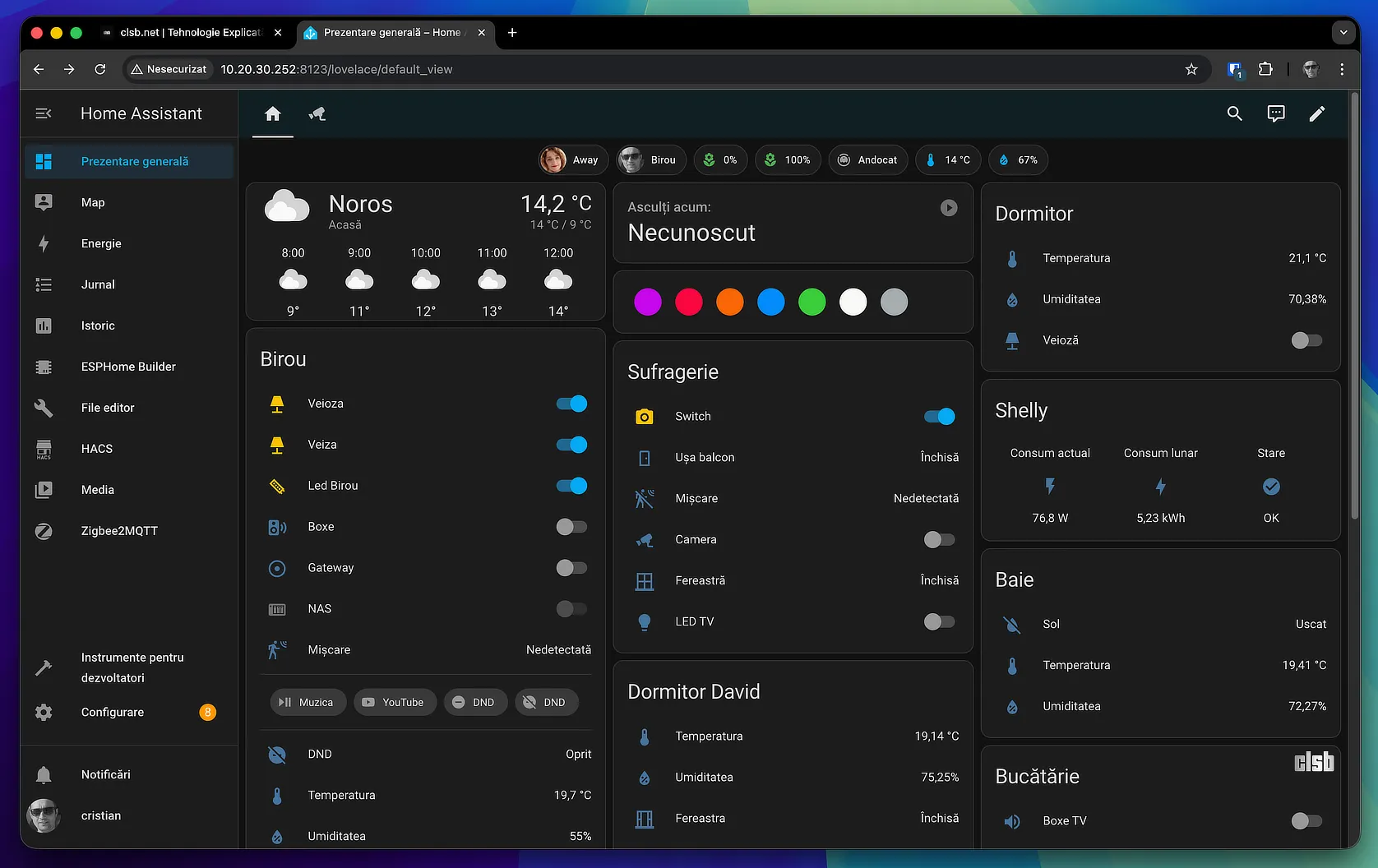
Cum trebuie sa fac practic aceste instalari , acum am W 7 home premium, instalat la magaz
in, la cumpărarea calculatorului. Se pierde garanţia Microsoft , sau alte neajunsuri ? Cine mă poate sfătui ?
Nu trebuie să le faci. Aceste instrucțiuni sunt pentru cei cu PC-uri compatibile cu sistemul de operare OS X 10.9 Mavericks, care doresc să-l încerce. Acesta fie poate înlocui Windows, fie lucra în paralel cu el, în același sistem.
Salut.In cele din urma am instalat mavericks pe laptop,am gasit si kexturi pt el ,merge absolut tot. Cateodata imi mai apar niste dungi pe monitor; o fi din cauza ca in folderul extension am kexturile pt ati,intel hd4000, intel hd5000 ( eu am hd3000 id:0126)?Tbuie sa le sterg pe cele pt hd4000,5000 ,ati ? Sau problema cu dungile este de la altceva?
Problema cu dungile e de la altceva. HD 3000 are suport nativ în OS X, deci nu-i de la grafică. În plus, celelalte kext-uri „dorm” atât timp cât nu sunt folosite.
Aha,merci de raspuns.Atunci voi incerca sa mai fac niste modificari prin smbios.plist ,eventual sa schimb bootloaderul.Deocamdata folosesc chimera ca bootloader,poate bag chameleon sau clover.Sper sa gasesc o rezolvare pt aceste dungi care imi apar uneori pe ecran.Imi place la nebunie mavericks.O seara faina’n continuare !
1) am instalat pe o placa intel cu proc core 2 duo lion si de acolo am incercat sa fac un stic butabil
cu maveric folosind pasii pe care i ai facut si tu pe un stic de 16g
am selectat Mac App Store Mavericks – 10.9 si am dat install si dupa 20 de secunde a dat eroare am reluat de la inceput si am facut treaba asta de 60 de ori de fiecare data
intreband-ma unde am gresit si verificand fiecare miscare si nimic
2) am o placa video Gainward GTX570 si nu pot folosi open GL urile in After Effects in OS ca sa randez cu ea si nu cu procesorul
cea ce pe windows pot folosi.
nu stiu ce sa fac ca sa o vada After Effectul ?
multumesc anticipat pt timpul acordat
Cu informatica e ca la dentist: dacă nu spui ce te doare, nu are nimeni cum să te ajute. Așadar: ce eroare apare?
Salut. Am observat ca sunt unele probleme cu mavericks pe laptopul meu asus k53sd( i5 -2450m, hd3000 + nvidia 610m) .De exemplu daca bag laptopul in sleep,cand revine are luminozitatea 80-90% ( desi eu am setat sa fie mai mica,aproape 20-30%) ,uneori se blocheaza…. alteori imi apar acele dungi pe ecran…Stii cumva cum pot sa depistez eventualele incompatibilitati si sa le repar? Sau daca stii cum sa le repar ar fi si mai bine :D .Ma gandesc ca o fi vreo problema cu kexturile…
Perfect compatibil nu va fi niciodată, oricât ai încerca. Poți încerca să instalezi NullCPUPowerManagement. Ai detalii aici.
Daca fac un custom desktop ,ca tine, cu componentele recomandate de tonymac, atunci mavericks va fi 100% compatibil?Daca da, cred ca o sa imi fac un desktop pc ca imi place la nebunie mavericks si nu stiu,parca imi e mai drag sa fac web development pe el :)) . O zi faina in continuare si scuze daca te deranjez cu atatea intrebari .
Dacă folosești componente recomandate de TonyMac, sau dacă folosești componentele pe care le-am folosit și eu, Mavericks va fi cel mult 98% compatibil. Compatibilitate 100% nu vei avea niciodată pe un hackintosh.
In unibeast nu merge sa selectez sistemul pe care il vreau .. de ce ?
Din diverse motive. Fie nu se află în folderul care trebuie, fie n-a fost descărcat prin App Store. Dacă vrei să creezi un stick de instalare cu Yosemite, e o discuție destul de amplă despre acesta aici.
Salut, am macbook pro retina. Am instalat Yosemite și nu-mi deschide after effect. Imi dă eroare Din app store nu pot descărca Mavericks. L-am descărcat de pe net. Dacă urmez pașii tăi pot instala Mavericks ?
Pentru a instala pe un macbook doar creezi stick-ul de instalare folosind imaginea originală și instalezi ca atare. Acest ghid nu-ți folosește. Ai indicații aici.
Pot instala os x pe un Laptop asus i3
salut cristian eu am un calculator cu windows 10 si asi fi dorit sa fac un stic usb cu OS X Mavericks pentru a putea pune pe un macbook windows.7.8.10.. cum asi putea sa fac daca eu am windows si nu mac…
N-am înțeles întrebarea, dar presupun că vrei să instalezi pe Macbook un sistem de operare Windows. În cazul acesta, „faci” stick-ul bootabil din PC-ul cu Windows 10.